
Como transferir o calendário do iPhone para o Mac [Guia passo a passo]

"Por engano, apaguei todos os meus compromissos do calendário no meu Mac . Ainda tenho alguns compromissos no meu iPhone 16 que gostaria de exportar para o meu Mac . Como posso fazer isso?"
- Da Comunidade de Suporte da Apple
O aplicativo Calendário do seu iPhone é uma ferramenta prática para acompanhar datas importantes, sejam aniversários, datas comemorativas, reuniões ou eventos pessoais.
Se você pretende trocar de dispositivo ou simplesmente quer manter seus dados seguros, é uma boa ideia sincronizar o calendário do seu iPhone com o seu Mac . Isso garante que todos os seus eventos e lembretes permaneçam atualizados em ambos os dispositivos. Quaisquer alterações feitas no seu iPhone aparecerão automaticamente no seu Mac e vice-versa.
Neste guia, você descobrirá três maneiras simples e confiáveis de transferir o calendário do seu iPhone para o seu computador Mac .
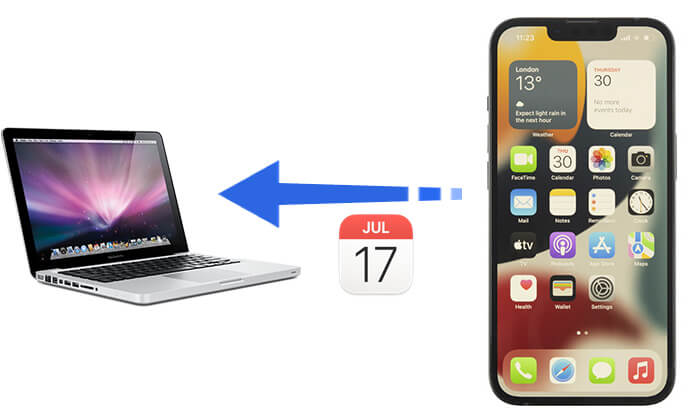
Se você deseja transferir seu calendário sem depender do iCloud, Wi-Fi ou se preocupar com a sobrescrita de dados, Coolmuster iOS Assistant é a solução ideal. Esta robusta ferramenta de gerenciamento de iPhone permite exportar o calendário do seu iPhone diretamente para um Mac , oferecendo formatos como CSV, HTML ou TXT, para que você possa facilmente fazer backup ou editá-lo no seu Mac . Além disso, ele suporta a transferência de diversos outros tipos de dados, incluindo contatos, mensagens, fotos e muito mais.
Principais funcionalidades do Assistente iOS :
Como faço para transferir meu calendário do iPhone para Mac ? Siga os passos abaixo:
01 Baixe e instale o programa no seu Mac e, em seguida, conecte seu iPhone usando um cabo USB. O software detectará automaticamente seu dispositivo iOS conectado e uma janela pop-up aparecerá no seu dispositivo solicitando que você confie no programa. Basta clicar em "Continuar" no programa para prosseguir.

02 Depois disso, as informações do seu dispositivo aparecerão no painel direito, enquanto várias pastas de conteúdo serão exibidas à esquerda.

03 Basta clicar no botão "Calendários" para visualizar a lista de calendários com detalhes à direita. Selecione um ou mais calendários que deseja transferir do seu dispositivo para o seu Mac e clique em "Exportar" para salvá-los no seu Mac .
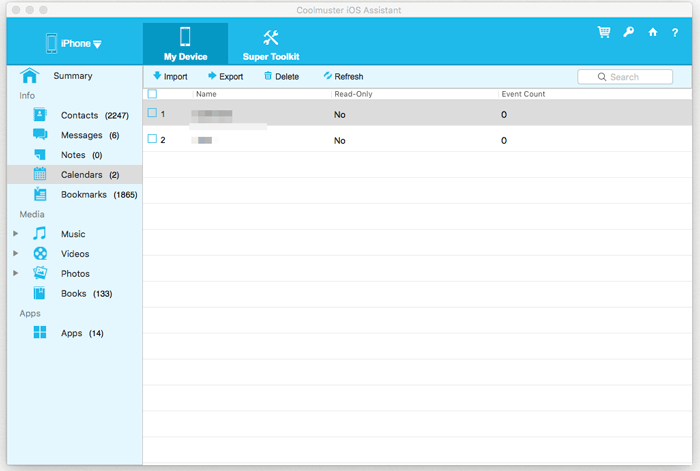
Tutorial em vídeo:
O iTunes (ou o Finder no macOS Catalina e versões posteriores) pode sincronizar os calendários do iPhone com o seu Mac , mas isso ocorre sobrescrevendo todos os dados. Ou seja, os calendários do seu Mac serão substituídos pelos do seu iPhone. Portanto, certifique-se de fazer um backup dos dados do seu Mac antes de usar esse recurso.
Veja como transferir o calendário do iPhone para Mac usando o iTunes/Finder:
Passo 1. Abra o iTunes no seu Mac (ou o Finder no macOS Catalina e versões posteriores).
Passo 2. Conecte seu iPhone ao Mac usando um cabo USB e desbloqueie seu iPhone.
Passo 3. Clique no ícone do dispositivo na interface do iTunes para acessar a aba "Informações".
Passo 4. Marque a opção "Sincronizar calendários" e escolha "Todos os calendários" ou "Calendários selecionados".
Passo 5. Clique no botão "Aplicar" para começar a sincronizar os calendários do seu iPhone com o seu Mac .

O iCloud é o método oficial de sincronização fornecido pela Apple, que mantém automaticamente o calendário do seu iPhone sincronizado com o seu Mac sem intervenção manual. No entanto, o iCloud depende de uma conexão com a internet e pode apresentar problemas de sincronização. ( Como liberar espaço de armazenamento no iCloud ?)
Veja como sincronizar o calendário do iPhone e Mac com o iCloud:
Passo 1. No seu iPhone, abra "Ajustes" e toque no seu "ID Apple" (o avatar pessoal na parte superior). Vá para "iCloud" e, na lista de apps que usam o iCloud, encontre "Calendários" e certifique-se de que a opção esteja ativada.
Passo 2. No seu Mac , clique no menu "Apple" no canto superior esquerdo > "Ajustes do Sistema" (para macOS Ventura e versões posteriores) ou "Preferências do Sistema" (para macOS Monterey e versões anteriores).
Passo 3. Selecione "ID Apple" e clique em "iCloud". Nas opções do iCloud, verifique se "Calendários" está ativado.

Passo 4. Certifique-se de que tanto o seu iPhone quanto Mac estejam conectados ao Wi-Fi. Após alguns minutos, os dados do calendário do seu iPhone serão sincronizados automaticamente com o aplicativo "Calendário" do seu Mac .
Aqui estão os motivos pelos quais o Calendário do iPhone pode não sincronizar com Mac e as respectivas soluções.
Existem três maneiras de transferir o calendário do iPhone para Mac . Se você deseja gerenciar o calendário do seu iPhone de forma eficiente, segura e flexível, Coolmuster iOS Assistant é a melhor opção. Ele permite exportar os dados do calendário individualmente, sem afetar os dados existentes, e também suporta diversos arquivos, como contatos, mensagens, fotos e muito mais, tornando o gerenciamento do seu dispositivo iOS muito mais eficiente!
Artigos relacionados:
Como sincronizar os calendários do iPhone e do iPad? Resolvido de 2 maneiras fáceis.
[Passo a passo] Como sincronizar o calendário do iCloud com o Google Agenda?
4 Melhores Maneiras de Imprimir um Calendário do iPhone
Como compartilhar o calendário no iPhone/iPad? Resolva com 4 métodos comprovados.





